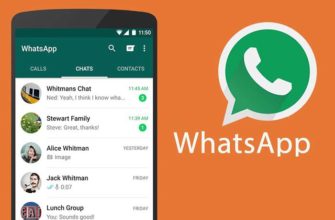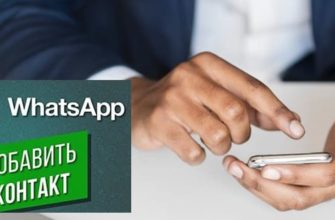Работа с сервисом «Ватсап Веб» на компьютере имеет ряд преимуществ. Мессенджером WhatsApp можно пользоваться с помощью как мобильного приложения, так и браузера на ПК.
.jpg)
- Что такое WhatsApp Web
- Технические требования
- Настройка сервиса «Ватсап Веб»
- Преимущества платформы
- Как авторизоваться в WhatsApp Web
- Можно ли войти в программу без номера телефона
- Как просканировать QR
- Как установить WhatsApp Web
- Можно ли скачать на смартфон
- Как скачать на ПК
- Плагин для браузера
- Как выйти из аккаунта WhatsApp Web
- Проблемы при использовании WhatsApp Online
- Обзор
Что такое WhatsApp Web
Это не отдельное приложение, а дополнение к нему. «Ватсап Веб» – официальный онлайн-сервис от разработчика мессенджера.
Технические требования
Для работы с настольной версией они минимальные:
- Необходимы активированный аккаунт и доступ в интернет с мобильного и ПК.
- Требуется интернет-браузер, такой как Google Chrome или любой другой, с последним обновлением.
Работа программы будет проходить через официальный сайт дополнения.
Настройка сервиса «Ватсап Веб»
Убедитесь, что на ваших устройствах есть выход в интернет. Если на телефоне или планшете он будет отключен, войти в программу с ПК не получится.
.jpg)
Преимущества платформы
Главным достоинством сервиса является возможность зайти в «Ватсап» онлайн без скачивания приложения. Большинство компаний ставят ограничения на установку программ на рабочие ПК, чтобы не отвлекаться от процесса. А в настольной версии таких ограничений нет.
Как авторизоваться в WhatsApp Web
Для авторизации в сервисе «Ватсаб Веб» проходить регистрацию не нужно. Потребуются лишь основное устройство (планшет либо телефон) и ПК.
Зная, как зайти в «Ватсап» с компьютера, можно пользоваться полным набором функций мессенджера.
Можно ли войти в программу без номера телефона
При входе через браузерную версию номер телефона не требуется. Он нужен только для первоначальной авторизации в мобильном приложении. К основному аккаунту привязываются одни и те же данные, которые позже можно изменить с помощью СМС-подтверждения.
Как просканировать QR
Инструкция:
- Вбейте слова «WhatsApp Web вход» в поисковой строке в браузере на ПК. Система покажет QR-код, который нужно отсканировать на телефоне или планшете.
- Откройте мессенджер, перейдите в настройки и нажмите на вкладку «Связанные устройства». В ней вы найдете кнопку «Привязка устройства».
- Если на планшете включена биометрическая идентификация, то приложите к нему палец или поставьте телефон напротив лица. В ином случае введите PIN-код, который используете для разблокировки смартфона. Нажмите на кнопку «Привязка устройства» и отсканируйте QR-код, который появится на экране.

Так синхронизируются данные и переносится информация учетной записи на другое устройство. Если загрузились все чаты, значит, вход выполнен.
Как установить WhatsApp Web
Устанавливать программу на компьютер не нужно, все процессы проходят в режиме онлайн. Это сильно упрощает работу с ней и экономит время.
Можно ли скачать на смартфон
На смартфон можно загрузить только мобильное приложение, но не дополнение к нему. Нет необходимости использовать веб-версию на телефоне, но программа не позволит сделать это без установленной мобильной.
Также нужно будет отсканировать код и выбрать веб-версию на телефоне. Эта функция подходит тем, кто давно не обновлял приложение.
Как скачать на ПК
Скачивать дополнение на компьютер необязательно. По желанию можно загрузить приложение для своей операционной системы на официальном сайте разработчика и установить его, например, на «Рабочий стол». Загружать его рекомендуется из магазина Apple App Store или с веб-сайта WhatsApp Microsoft Store.
Требования к операционным системам для корректной работы для компьютеров следующие:
- Windows 8.1 или новее;
- macOS 10.10 или новее.
.jpg)
Плагин для браузера
Для удобства пользования «Вацапом» с компьютера можно установить следующие плагины:
- Multi Messenger.
- WhatsApp Desktop App.
- Встроенный плагин (если вы пользуетесь Opera) и др.
Встроенные клиенты «Ватсапа» наиболее просты в установке. Подробную инструкцию читайте на сайте, где вы скачивали плагин.
Они часто исчезают, но разработчики сразу же добавляют новые, с более удобным набором функций.
Как выйти из аккаунта WhatsApp Web
Для выхода из аккаунта во вкладке браузера нажмите на 3 точки рядом с фото профиля, далее кликните по кнопке «Выйти». В следующий раз система не запомнит вас и потребует снова отсканировать код. Это необходимо в целях обеспечения безопасности. Также возможно просто закрыть вкладку. Если вы ушли домой и забыли завершить текущую сессию, зайдите в основную программу на планшете, затем в настройках выберите последнюю сессию и нажмите «Выйти».

В связи с недавним обновлением вышла бета-версия для нескольких устройств. Чтобы протестировать ее, необходимо обновить «Ватсап» до последней версии. После того как вы свяжете несколько устройств (до 4 одновременно), не нужно будет оставлять телефон включенным. Все файлы по-прежнему будут защищены двойным шифрованием. Если не пользоваться привязанными устройствами (за исключением основного), то через 14 дней доступ заблокируется.
Проблемы при использовании WhatsApp Online
При работе с мессенджером неустойчивый интернет замедляет работу. Рекомендую заранее проверить скорость на обоих устройствах через программу измерения быстроты интернета. Не всегда удобно отслеживать уведомления во вкладке, поэтому рекомендую установить вышеуказанные плагины.

-700x400.jpg)




-335x220.jpg)
-335x220.jpg)

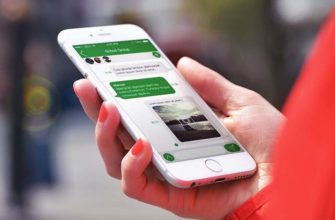

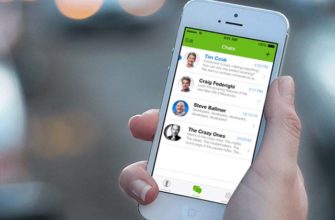
-335x220.jpg)

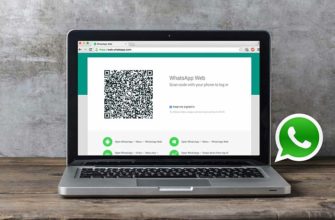


-335x220.jpg)
-335x220.jpg)